Come gestire i download in iOS 10
Con iOS 10, Apple ha aggiunto una serie di nuovi modi per interagire con il sistema operativo e i vostri dispositivi a un livello più profondo.
Un nuovo trucco è la capacità di gestione del download più profondo. Oggi vi mostreremo come gestire i vostri download utilizzando le nuove funzionalità di iOS 10.
Per iniziare, avrete bisogno di un dispositivo che abbia il 3D Touch, cioè un modello di iPhone 6s o iPhone 7.
Successivamente, scarica un articolo sull’App Store.
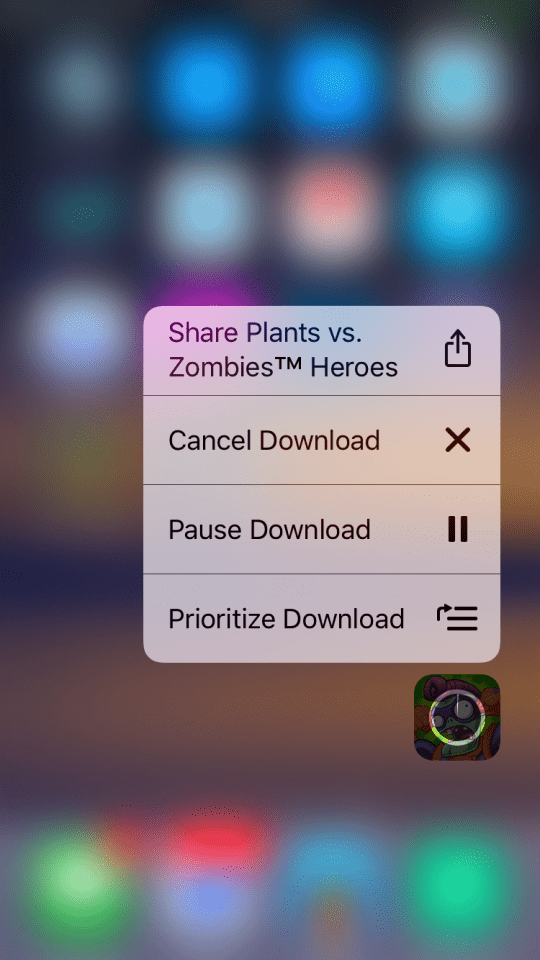
Ora, quando si tocca 3D Touch su un’applicazione attualmente in fase di download, si vedrà una serie di nuove opzioni in iOS 10.
In primo luogo, è possibile annullare il download, che rimuoverà l’applicazione o passare alla versione precedente.
Potete anche mettere in pausa il download se lo desiderate, il che lo fermerà fino a quando non continuerete il download di nuovo.
E, cosa ancora più interessante, è possibile dare priorità al download, spostandolo in alto nella coda quando si scaricano diverse applicazioni.
Questa è una caratteristica molto utile. In iOS più vecchi, a volte i vostri download si bloccherebbero. Abbiamo visto questo problema durante il download di un podcast come esempio. In questo modo si mantiene praticamente la coda per tutti gli altri download fino a quando non si torna indietro e si affronta quello bloccato.
Con questa nuova funzione di assegnazione delle priorità, ora è possibile avere un maggiore controllo con i download del vostro app store. Le funzionalità 3D Touch disponibili in iOS 10 hanno visto un bel lifting. Se siete interessati ad altre nuove funzionalità 3d Touch in iOS 10, date un’occhiata al nostro post qui.
Scarica l’Appstore con Touchid Non funziona in iOS 10?
Diversi utenti di iPhone 7/ iPhone 7 + hanno scoperto che mentre cercavano di scaricare le applicazioni utilizzando il Touch-id sui loro nuovi dispositivi. Quando si fa clic sul pulsante di installazione, il prompt del touch-id apparirà, ma non verrà scaricato.
Se dovete affrontare questo problema con il vostro iPhone, disattivate il Touch-id per l’app store e gli acquisti su iTunes. Spegnete il vostro iPhone. Riaccendetelo e riattivate la funzione touch-id per gli acquisti su app store e iTune. Questa commutazione dovrebbe aiutarvi a risolvere questo fastidioso problema.
Date un’occhiata alle altre nostre altre caratteristiche e guide per la risoluzione dei problemi di iOS 10 e alla nostra guida alla risoluzione dei problemi di iOS 10.
<
